Питання
Проблема: [Виправити] код помилки EA Play 0xa3ea00ca у Windows
Привіт. Я намагаюся встановити кілька програм EA Play через програму Game Pass для ПК, і я отримую код помилки 0xa3ea00ca. Будемо вдячні за будь-яку допомогу.
Вирішена відповідь
За останнє десятиліття комп’ютерні ігри надзвичайно розвинулися, кожна гра тепер доступна онлайн. Ігрові платформи дозволяють купувати, завантажувати та грати в улюблені ігри, не виходячи з дому, якщо у вас хороший зв’язок. Electronic Arts Inc. – світовий лідер у сфері цифрових інтерактивних розваг розробляє та надає ігри, контент та онлайн-сервіси для підключених до Інтернету консолей і мобільних пристроїв.
EA має понад 450 мільйонів зареєстрованих гравців по всьому світу і представила програму EA, яка є найновішою ітерацією для платформи Windows PC. Незважаючи на те, що наразі програма все ще знаходиться в бета-версії, вона включає нові функції та загальні вдосконалення, щоб забезпечити швидший, розумніший, більш підключений робочий стіл. Використовуючи програму EA Desktop, гравці можуть підписатися на послуги підписки на ігри EA, завантажувати ігри на свій ПК та грати в них, доки у них є підписка.
Останнім часом з’явилося багато розчарованих користувачів EA, оскільки вони не змогли встановити жодну гру та отримали код помилки 0xa3ea00ca. Повне повідомлення, з яким вони зіткнулися, звучить так:
Сталося щось несподіване.
Повідомлення про цю проблему допоможе нам краще її зрозуміти. Ви можете трохи почекати та спробувати ще раз або перезавантажити пристрій. Це може допомогти.
Код помилки: 0xa3ea00ca
Знайдіть для цього допомогу
Схоже, що помилка з’являється через збій у вашій системі чи мережі, або через те, що програма Game Pass у вашій системі не може зв’язуватися з серверами EA.
![[Виправлено] Код помилки EA Play 0xa3ea00ca у Windows [Виправлено] Код помилки EA Play 0xa3ea00ca у Windows](/f/764af5222db0fc53dd5d1dce3d463efe.jpg)
Процес усунення несправностей виснажливий і може зайняти деякий час, тому ви можете спробувати скористатися таким інструментом, як ReimageПральна машина Mac X9. Він може автоматично ідентифікувати пошкоджені компоненти системи, виправити BSOD,[1] і проблеми з реєстром[2] шляхом сканування системи. Це програмне забезпечення також можна використовувати для звільнення місця шляхом очищення файлів cookie та кешу,[3] що має підвищити продуктивність пристрою.
Нижче ви знайдете кілька ручних методів, які допомогли деяким гравцям виправити помилку 0xa3ea00ca і дозволити їм продовжити завантаження відеоігор. Зауважте, що це може зайняти деякий час, тому виконайте всі кроки дуже уважно:
Спосіб 1. Повторно зв’язати свій обліковий запис EA
Щоб відремонтувати пошкоджену систему, необхідно придбати ліцензійну версію Reimage Reimage.
- Ідіть до чиновника Веб-сайт EA
- Увійти і натисніть на значок користувача у верхньому правому куті
- Натисніть на Налаштування аккаунта а на лівій панелі перейдіть до З'єднання табл
- Перед Xbox виберіть Від’єднати і поставте галочку Я розумію і хочу продовжувати коробка
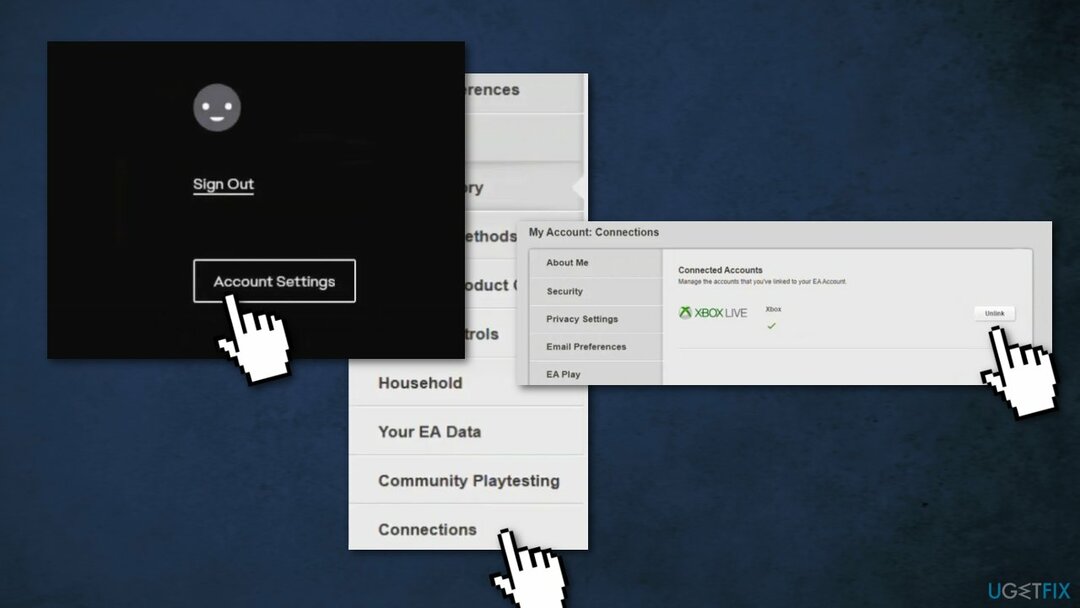
- Натисніть на Від’єднати і після від’єднання, перезапустити ваш пристрій
- Повторне посилання знову облікові записи та перевірте, чи усунено помилку 0xa3ea00ca
Спосіб 2. Увімкнути контроль облікових записів користувачів
Щоб відремонтувати пошкоджену систему, необхідно придбати ліцензійну версію Reimage Reimage.
Якщо UAC було вимкнено самостійно або стороннім програмним забезпеченням, вам потрібно знову ввімкнути його. Вимкнення UAC також є причиною, чому програма Xbox не працюватиме у фоновому режимі:
- Тип УАК у полі пошуку на панелі завдань
- Натисніть Змінити налаштування контролю облікових записів користувачів в результатах пошуку
- Щоб увімкнути UAC, перетягніть повзунок до потрібного рівня безпеки та клацніть добре
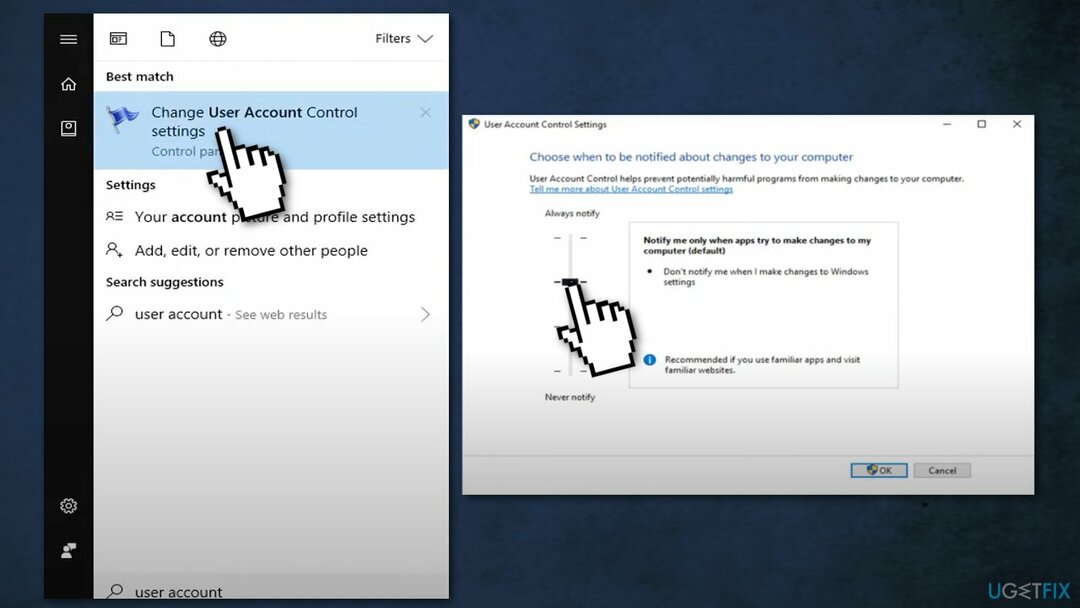
- Можливо, вам буде запропоновано підтвердити свій вибір або ввести пароль адміністратора
- Перезавантажте комп’ютер
Спосіб 3. Використовуйте настільний додаток EA
Щоб відремонтувати пошкоджену систему, необхідно придбати ліцензійну версію Reimage Reimage.
- Перейдіть до Сторінка програми EA на веб-сайті EA
- Натисніть на Завантажити
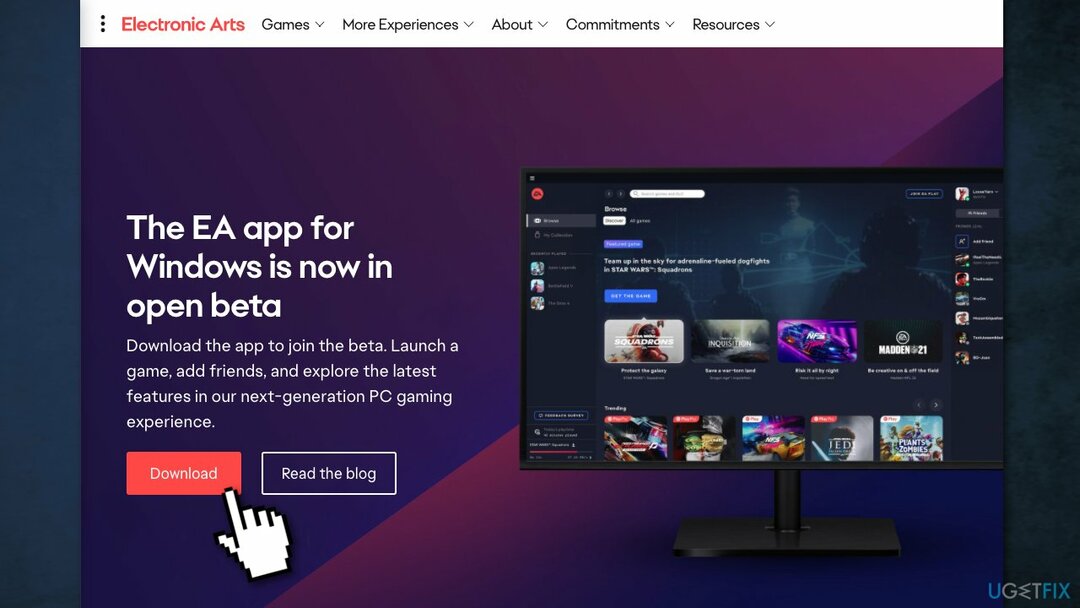
- Запустіть налаштування програми EA та дотримуйтесь підказок, щоб встановити Додаток EA
- Запустіть настільний додаток EA та увійти
- Натисніть на Зв’язати облікові записи а потім зв’яжіть свій Xbox рахунок до EA рахунок
- Спробуйте встановити гру через додаток EA
Спосіб 4. Встановіть доступні оновлення Windows
Щоб відремонтувати пошкоджену систему, необхідно придбати ліцензійну версію Reimage Reimage.
Після оновлення ви отримаєте найновіші виправлення та покращення безпеки, які допоможуть вашому пристрою працювати ефективно та залишатися захищеним:
- Тип Оновлення в Windows знайдіть і натисніть Введіть
- У правій частині вікна клацніть Перевірити наявність оновлень
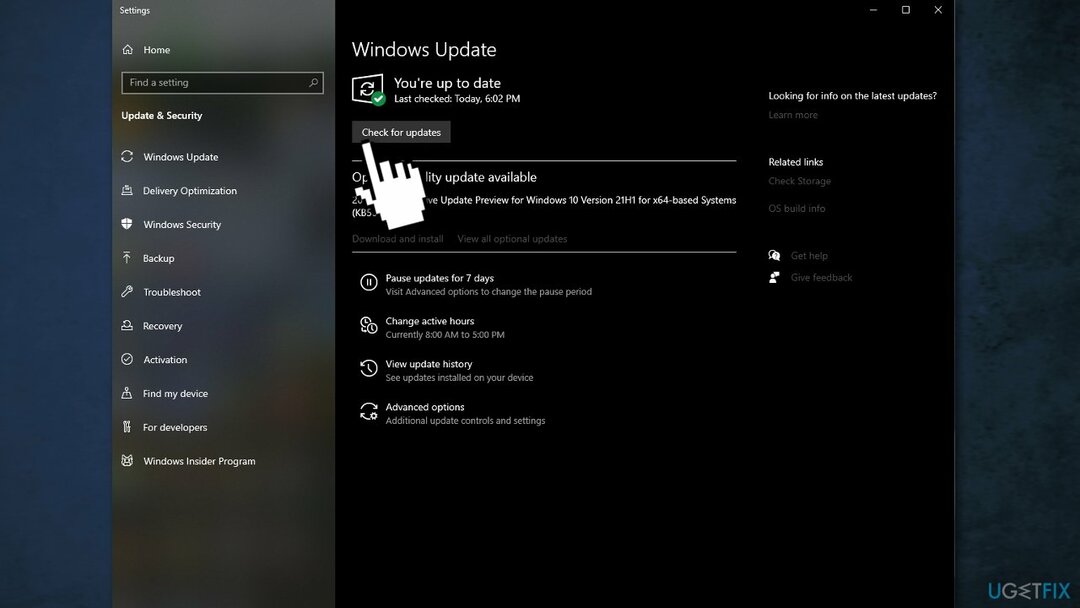
- Також встановіть усі додаткові оновлення
- Перезапустіть ваш ПК
Спосіб 5. Очистіть кеш програми EA
Щоб відремонтувати пошкоджену систему, необхідно придбати ліцензійну версію Reimage Reimage.
З програми EA Desktop
- Виберіть три тире в крайньому лівому куті робочого столу EA
- Прокрутіть до Допоможіть
- Натисніть Відновлення програми
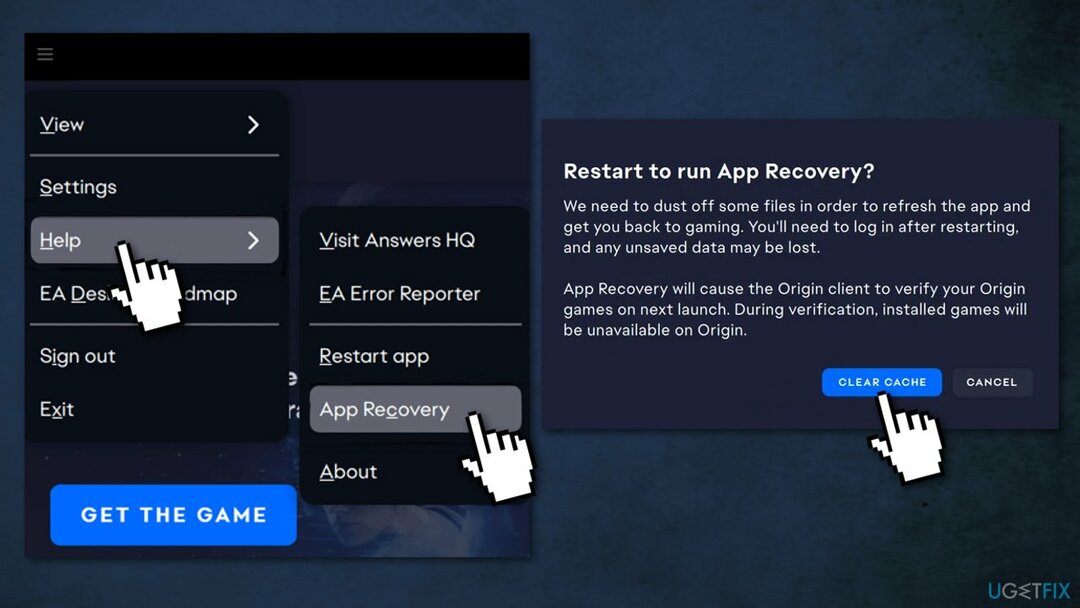
- Виберіть Очистити кеш
З Windows 10
Якщо ви не можете відкрити EA Desktop, ви також можете виконати ці дії, щоб очистити кеш.
- Відкрийте Почніть меню
- Знайти EA і натисніть стрілку вниз, щоб розгорнути
- Виберіть Відновлення програми
- Натисніть Очистити кеш
Спосіб 6. Запустіть EA Desktop в режимі адміністратора
Щоб відремонтувати пошкоджену систему, необхідно придбати ліцензійну версію Reimage Reimage.
Іноді EA Desktop може стикатися з проблемами з дозволами програми, особливо якщо ви намагаєтеся запустити програму з локальним обліковим записом користувача, який не має прав адміністратора:
- Виберіть Меню «Пуск».
- Знайдіть Робочий стіл EA додаток
- Клацніть правою кнопкою миші та виберіть Запустити від імені адміністратора
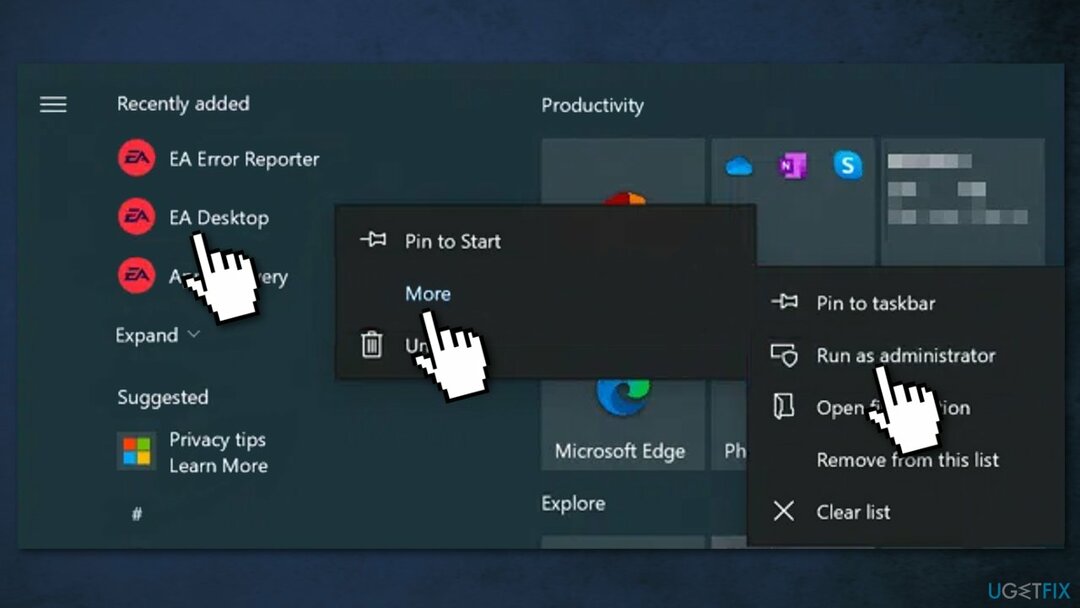
Якщо ваш поточний обліковий запис користувача не є адміністратором на вашому ПК, вам може знадобитися ввести ім’я користувача та пароль, щоб обліковий запис працював.
Виправляйте свої помилки автоматично
Команда ugetfix.com намагається зробити все можливе, щоб допомогти користувачам знайти найкращі рішення для усунення їхніх помилок. Якщо ви не хочете боротися з методами ручного ремонту, скористайтеся автоматичним програмним забезпеченням. Усі рекомендовані продукти перевірені та схвалені нашими професіоналами. Нижче наведено інструменти, які можна використовувати, щоб виправити помилку:
Пропозиція
зробіть це зараз!
Завантажити виправленняЩастя
Гарантія
зробіть це зараз!
Завантажити виправленняЩастя
Гарантія
Якщо вам не вдалося виправити помилку за допомогою Reimage, зверніться по допомогу до нашої служби підтримки. Будь ласка, повідомте нам усі деталі, які, на вашу думку, ми повинні знати про вашу проблему.
Цей запатентований процес ремонту використовує базу даних з 25 мільйонів компонентів, які можуть замінити будь-який пошкоджений або відсутній файл на комп’ютері користувача.
Щоб відремонтувати пошкоджену систему, необхідно придбати ліцензійну версію Reimage інструмент для видалення шкідливих програм.

Отримайте доступ до відео-вмісту з географічними обмеженнями за допомогою VPN
Приватний доступ до Інтернету це VPN, який може перешкодити вашому Інтернет-провайдеру, уряд, а також треті сторони від відстеження вашої інформації в Інтернеті та дозволять вам залишатися повністю анонімними. Програмне забезпечення надає виділені сервери для торрентів і потокової передачі, забезпечуючи оптимальну продуктивність і не сповільнюючи роботу. Ви також можете обійти географічні обмеження та переглядати такі сервіси, як Netflix, BBC, Disney+ та інші популярні потокові сервіси без обмежень, незалежно від того, де ви знаходитесь.
Не платіть авторам програм-вимагачів – використовуйте альтернативні варіанти відновлення даних
Атаки зловмисного програмного забезпечення, зокрема програм-вимагачів, є найбільшою небезпекою для ваших фотографій, відео, робочих чи навчальних файлів. Оскільки кіберзлочинці використовують надійний алгоритм шифрування для блокування даних, його більше не можна використовувати, доки не буде сплачений викуп у біткойнах. Замість того, щоб платити хакерам, ви повинні спочатку спробувати використовувати альтернативу одужання методи, які можуть допомогти вам відновити хоча б частину втрачених даних. Інакше ви також можете втратити свої гроші разом із файлами. Один з найкращих інструментів, який може відновити хоча б частину зашифрованих файлів – Data Recovery Pro.